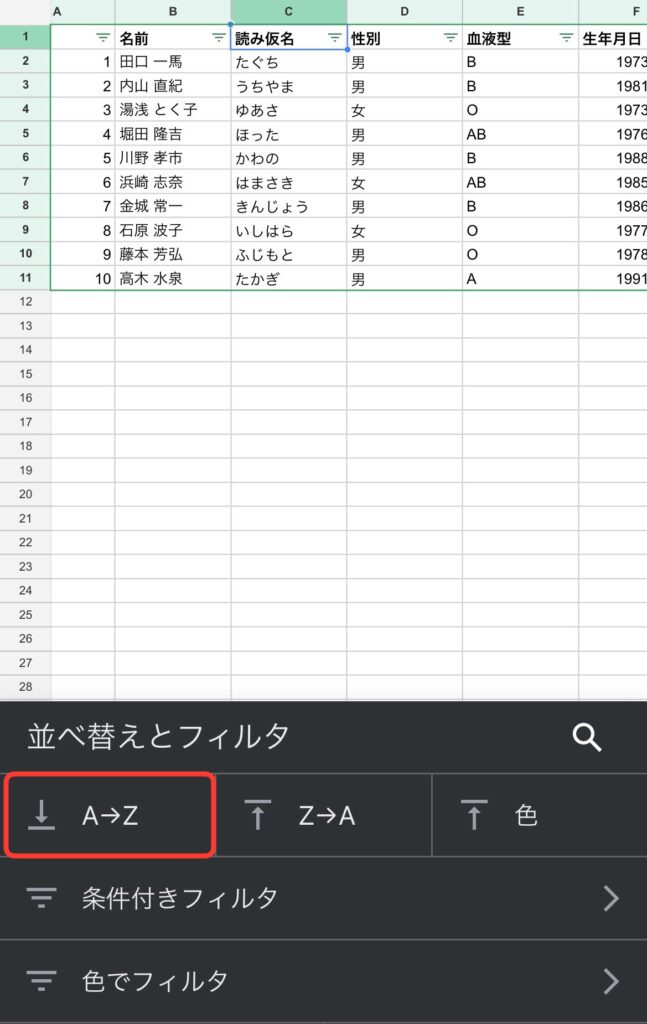目次
スプレッドシートであいうえお順に並び替える(PC)
フィルタ機能を使って、スプレッドシートであいうえお順に並び替える方法を紹介します。
1.右上のフィルタマークをクリック
メニューバーの右上にあるフィルタマークをクリックし、データにフィルタをかけます。
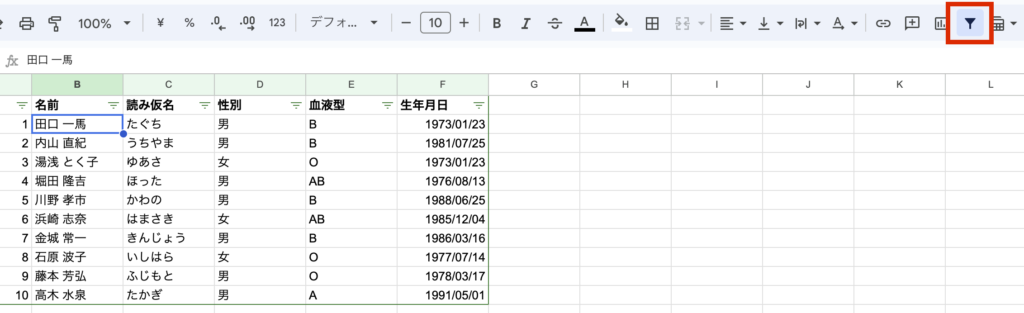
2.「昇順で並び替え」を選択
読み仮名が記載されている列を「昇順で並び替え」れば、データがあいうえお順に並びます。
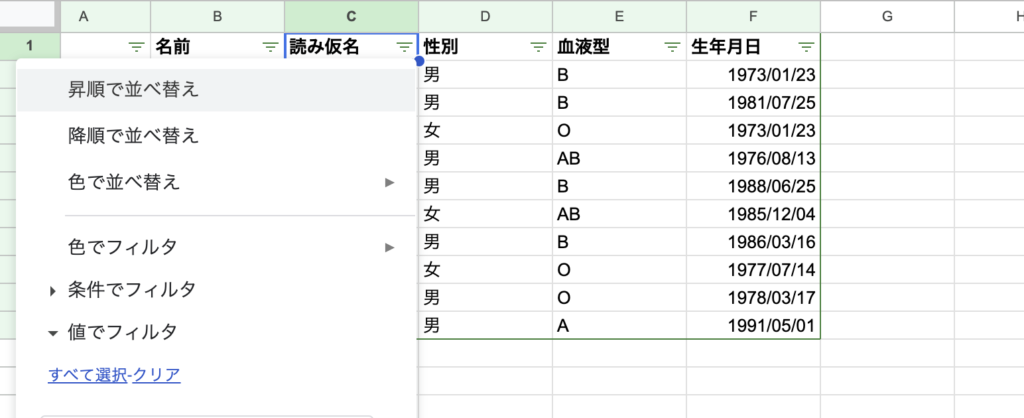
元データと別の場所にあいうえお順で並び替える(PC)
データがある場所と別の場所にあいうえお順で並び替えたいときは、SORT関数を使います。
=SORT(範囲,基準列,true)を入力
あいうえお順に並び替えて表示したい先頭のセルに=SORT(範囲,基準列,true) と入力します。
関数コピー用
=SORT(範囲,基準列,true)
- 範囲…並び替えたいデータがある範囲(例:A2:F11)
- 基準列…範囲の中の何列目にふりがながあるか(例:3)
- 昇順…昇順(あいうえお順)で並び替えたい場合は「true」、降順は「false」を入力
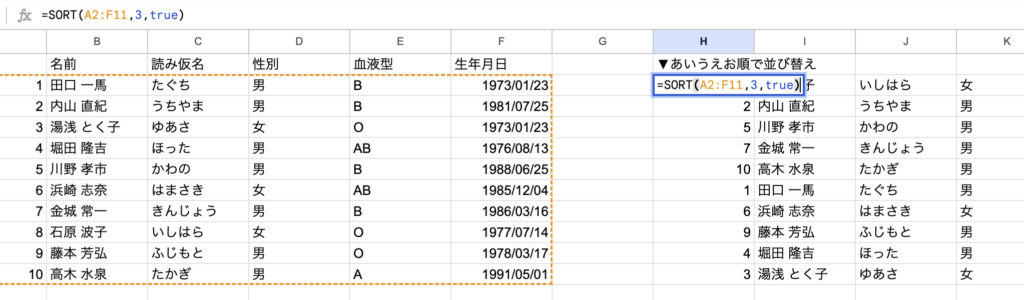
画像のように、元のデータは並び替えずにあいうえお順で並べることができます。
スプレッドシートであいうえお順に並び替える(スマホ)
スマホでフィルタ機能を使って、あいうえお順に並び替える方法を紹介します。
1.右上の「…」をタップ
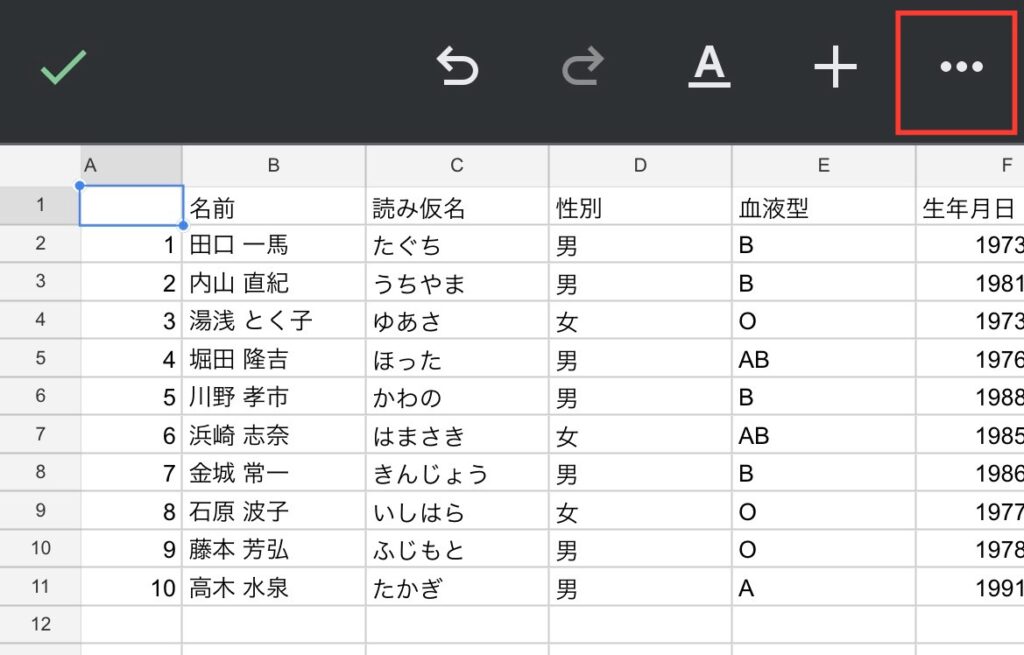
2.フィルタを作成を選択
メニューが表示されるので「フィルタを作成」を選択します。
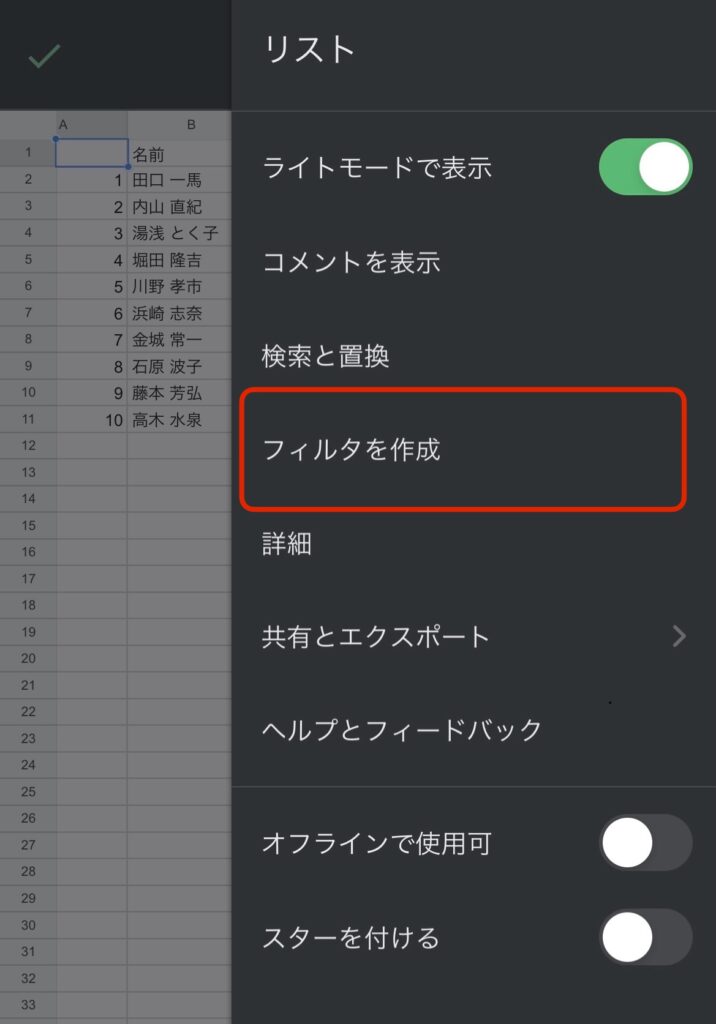
3.フィルタの中の「A→Z」を選択
よみがなが書いてある列のフィルタマークをタップして、「A→Z」を選択すれば、あいうえお順に並び替えられます。